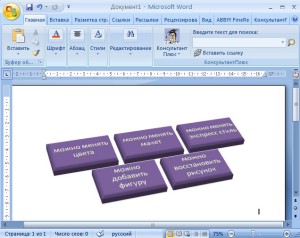SmartArt, szó 2018 szó 2018 szó 2018
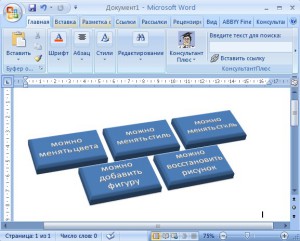
Tehát, a nyitott Word dokumentumot, válassza ki a fület „Insert”, és megtalálja a tárgy „a SmartArt”, és kattintson a bal egérgombbal:
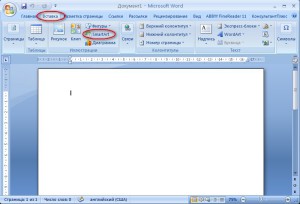
Ezután van egy ablak „kép kiválasztása SmartArt”, ahol kiválaszthatja a cél, és kattintson az OK gombra, például úgy döntött, az első:
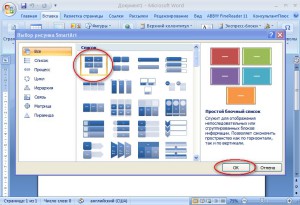
Az eredmény egy grafikus objektum, amely most lehet szerkeszteni a saját ízlése szerint.
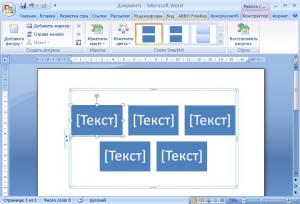
Írhatsz szöveget minden „sejt” vagy „blokk” valaki kényelem:
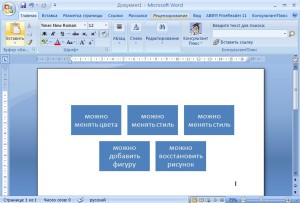
Aztán meg lehet változtatni a színét, kattintson a panel „Change színes”, és válassza ki a megfelelő:
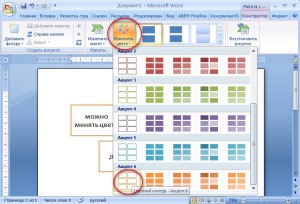
Blocks is elvégezhető térfogat, illetve adja meg a „Quick stílusok” panel:
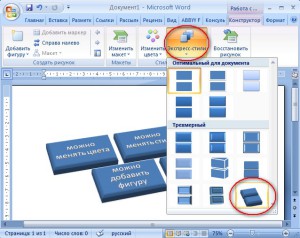
És itt az eredmény: